|
在VMWare中配置SQLServer2005镜像Step by Step
前言
Microsoft支持策略不适用于SQLServer2005的数据库镜像功能。根据默认设置,数据库镜像当前已被禁用,但通过使用跟踪标志1400作为启动参数可以启用该功能,该功能仅供评估使用。(有关跟踪标志的详细信息,请参阅跟踪标志(Transact-SQL)。)不要在生产环境中使用数据库镜像,Microsoft支持服务不支持使用数据库镜像的数据库或应用程序。在SQL Server 2005中包括数据库镜像文档仅供评估使用,SQL Server2005支持和升级文档策略不适用于数据库镜像文档。
“数据库镜像”是一个主要用于提高数据库可用率的软件解决方案。镜像是基于每个数据库执行的,仅适用于使用完整恢复模式的数据库。简单恢复模式和大容量日志恢复模式不支持数据库镜像。
也就是说在SQLServer2005的前期版本中,镜像功能不够完善,因此仅用于评估的,在之后的SP2中镜像功能已获支持;整体看来,SQLServer2005的镜像功能有些类似于Oracle的data guard的逻辑standby,都是通过日志的方式实现Oracle的高可用性,同样也包括了高性能、高可用、以及中间选项。
预安装
1.为了节省资源,所有实例均安装在同一台虚拟机上
虚拟机环境为:VMWare1.0.6
操作系统为:Windows2003 Server Enterprise
数据库为:SQLServer2005企业版
数据库实例分别为:main主数据库,witness见证数据库,mirror镜像数据库
新建两块磁盘,分别用来安装不同的实例

网络为NAT方式,网络地址为192.168.253.129
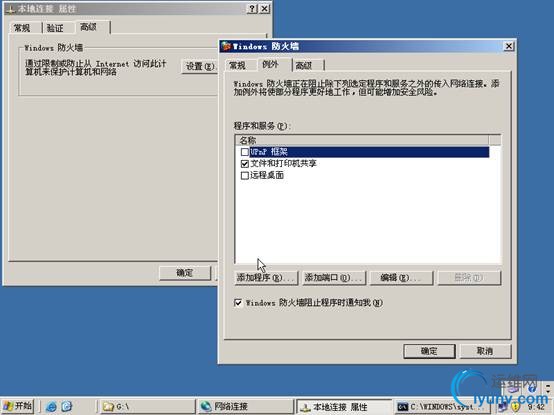
2.修改主机名,右键点击我的电脑,属性—>计算机名—>更改—>其他—>此计算机的主DNS后缀为com
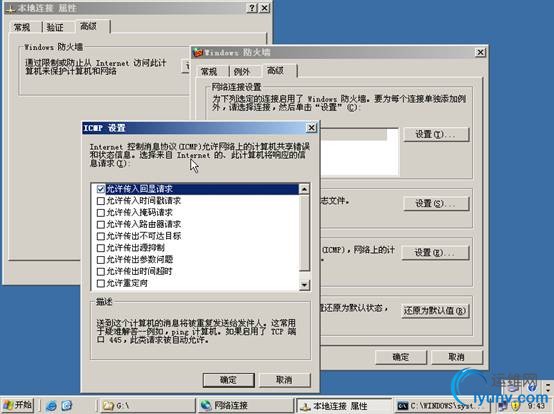
修改C:/WINDOWS/system32/drivers/etc/host文件
3.安装前的防火墙设置
在主机和虚拟机种,点击网络连接—>属性—>高级—>设置—>例外,勾选文件和打印机共享,以实现网络文件互拷。

在高级的ICMP设置允许传入回显请求
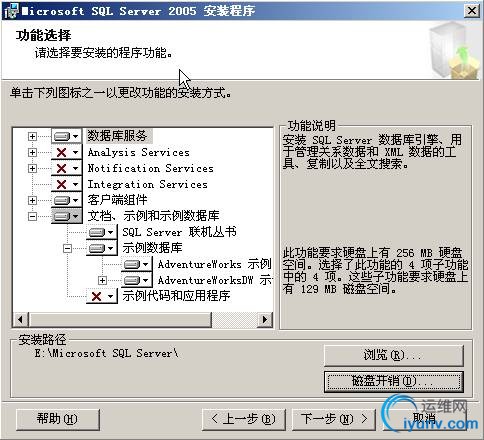
4.分别添加三个windows用户MainAdmin,MirrorAdmin,WitnessAdmin,并授予administrator权限
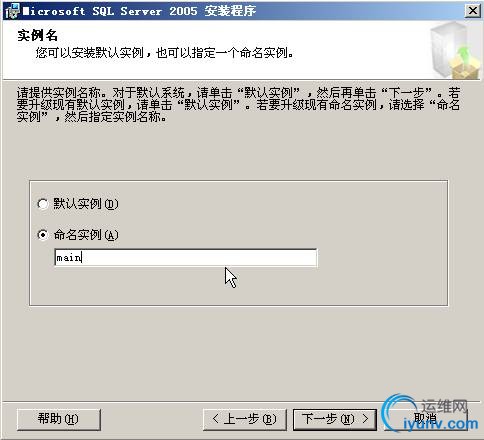
5.安装SQLServer实例一,选择数据库服务组件和示例数据库
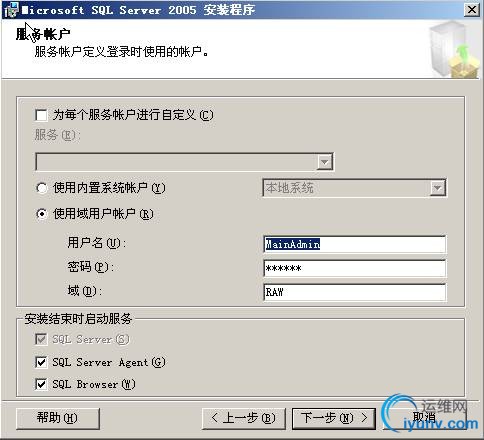
6.进行实例命名,此处为main即主数据库服务器
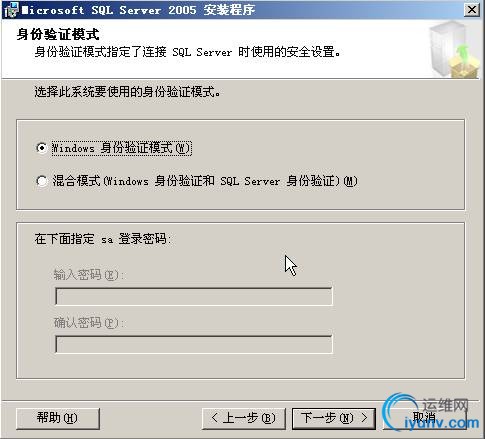
7.选择mainAdmin作为该实例的域用户账号
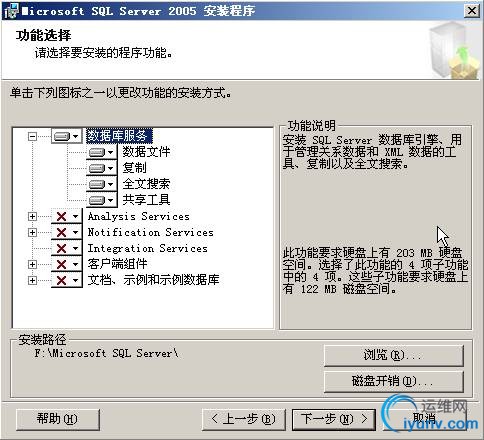
8.选择windows身份验证
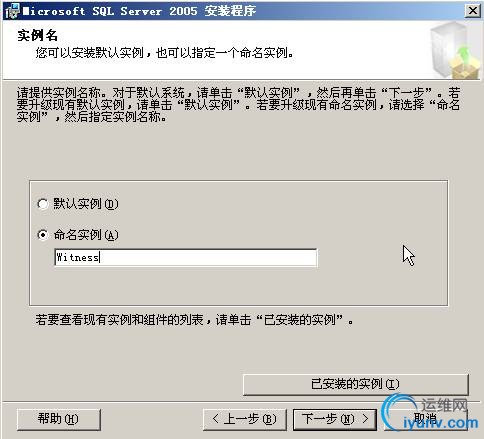
9.安装完成main实例之后,再分别安装witness和mirror实例,选择只安装数据库服务组件即可。
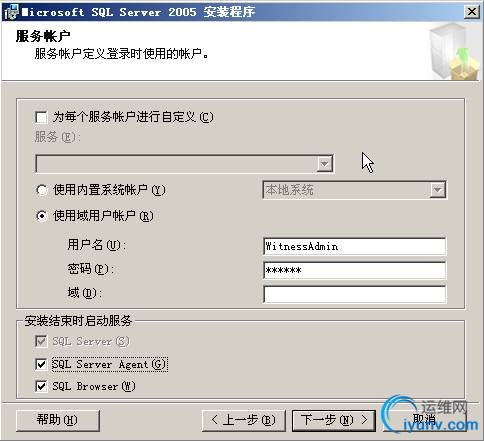
10.为实例分别进行命名mirror和witness
11.选择使用相应的域用户,main对应mainAdmin,witness对应witnessadmin,mirror对应mirroradmin
12.安装SQLServer2005 SP2,默认安装即可 |